Outlook.com er ude af forhåndsvisning nu og tilgængelig for alle at bruge. At lære at omgå den nye grænseflade kan være meget lettere ved hjælp af tastaturgenveje. Så om du er ny til Microsofts browserbaserede e-mail-tjeneste eller en gammel Hotmail-bruger, der forsøger at tilpasse sig det nye design, skal du give genveje et forsøg og kende Outlook.com.
Før vi kommer i gang, skal du gå til Indstillinger> Tastaturgenveje og sørge for at tastaturgenveje er aktiveret og indstillet til Outlook.com-tilstand. Hvis du allerede er bekendt med tastaturgenveje til Yahoo! Mail eller Gmail og foretrækker at bruge dem i stedet, kan du skifte til en af disse tilstande herfra.
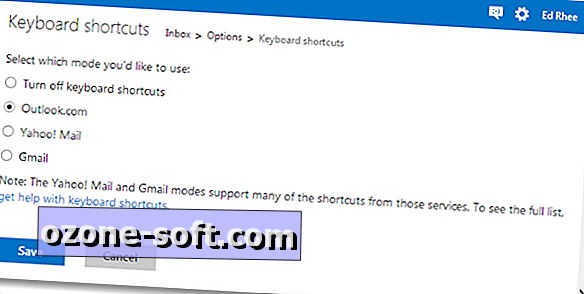
Compose
N : Opret ny e-mail
Ctrl + Enter : Send e-mail
R : Svar
Skift + R : Svar alle
Skift + F : Videresend
F7 : Kontroller stavning
Ctrl + Y : Indsæt Emoji
Ctrl + S : Gem udkast
Læs e-mail
O : Åbn e-mail
Skift + I : Vis blokeret indhold
/ : Søg e-mail
Esc : Luk e-mail
Jumping
G så jeg : Gå til Indbakke
G derefter L : Gå til Flagged
G derefter S : Gå til Sendt
G derefter D : Gå til Kladder
? : Vis tastaturgenveje
Handlinger
Del : Slet e-mail
E : Arkiv
J : Marker e-mail som uønsket
V : Flyt til mappe
Skift + E : Opret ny mappe
C : kategoriser e-mail
Q : Marker e-mail som læst
U : Marker e-mail som ulæst
Indsæt : Marker e-mail
Skift + P : Udskriv e-mail
Navigation & valg
S derefter A : Vælg al e-mail
S derefter N : Fravælg al e-mail
Ctrl +. : Flyt nedliste
Ctrl +, : Flyt op liste
M : Opdater
Det er det. Hvis du ikke kan huske alle genveje, skal du bare huske at ? genveje vil frembringe den komplette liste over tastaturgenveje.













Efterlad Din Kommentar